摘要:本指南提供了JDK 1.7官网下载及安装的详细教程。用户可访问JDK官网,在下载页面选择适合自己操作系统的JDK 1.7版本。下载完成后,按照安装向导进行安装,选择默认设置或自定义安装路径。安装过程中需注意关闭其他程序,以免干扰安装进程。安装完成后,用户可验证JDK是否成功安装。本教程简单易懂,适合初学者及有经验的用户。
一、JDK 1.7官网下载
JDK(Java Development Kit)是Java开发的核心工具包,JDK 1.7作为Java的一个重要版本,因其强大的功能和稳定的性能,广泛应用于各种开发场景,以下是下载JDK 1.7的步骤:
1、打开浏览器,访问Oracle官网([https://www.oracle.com/),](https://www.oracle.com%EF%BC%89%E3%80%82)
2、在官网首页的搜索框输入“JDK 1.7”,点击搜索按钮。
3、进入JDK 1.7下载页面,根据操作系统选择相应的版本。
4、点击下载链接,开始下载JDK 1.7的安装包。
二、JDK 1.7安装教程
下载完成后,按照以下步骤进行安装:
1、找到下载的安装包,双击打开。
2、跟随安装向导,点击“下一步”按钮。
3、阅读并同意许可协议。
4、选择安装目录,建议默认安装以便后续配置环境变量。
5、选择安装选项,可以选择自定义安装或典型安装。
6、点击“下一步”,开始安装JDK 1.7。
7、安装完成后,点击“完成”退出安装向导。
三、配置环境变量
为了能够在命令行中使用Java命令,我们需要配置环境变量,以下是配置步骤(以Windows系统为例):
1、右键点击“计算机”,选择“属性”,进入计算机属性界面。
2、点击“高级系统设置”链接。
3、点击“环境变量”按钮。
4、在系统变量区域,编辑“Path”变量,添加JDK的安装路径,如C:\Program Files\Java\jdk1.7\bin。
四、验证JDK安装是否成功
完成以上步骤后,可以通过以下命令验证JDK是否安装成功:
1、输入java -version查看Java版本。
2、输入java -classpath . YourClassName运行Java类。
3、输入javac YourClassName编译Java类。
如果系统能够正确响应这些命令并显示相关信息,说明JDK已经成功安装并配置好环境变量。
本文介绍了JDK 1.7的下载、安装、环境变量配置及验证过程,相信读者能够顺利完成JDK的安装并开始Java开发工作,在使用过程中如遇问题,可查阅官方文档或寻求专业人士的帮助,祝愿读者在Java开发道路上取得丰硕成果!
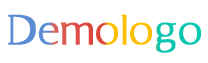

 京公网安备11000000000001号
京公网安备11000000000001号 京ICP备11000001号
京ICP备11000001号
还没有评论,来说两句吧...